鼠标滚动如何设置 鼠标滚动设置方法
时间:2017-07-04 来源:互联网 浏览量:
今天给大家带来鼠标滚动如何设置,鼠标滚动设置方法,让您轻松解决问题。
鼠标滚动怎么设置,如何设置鼠标滚动。鼠标滚动这个功能确实很好用,但有时我们会想着能不能对鼠标滚动进行设置,比如说增加或减少每次滚动的频率呢,下面我就来说下鼠标滚动怎么设置,如何设置鼠标滚动。具体方法如下:
1打开电脑桌面,找到底部的开始菜单。
 2
2找到开始菜单后,点击打开。
 3
3打开开始菜单后,我们选择“设置”选项,再从设置选项中找到“控制面板”。
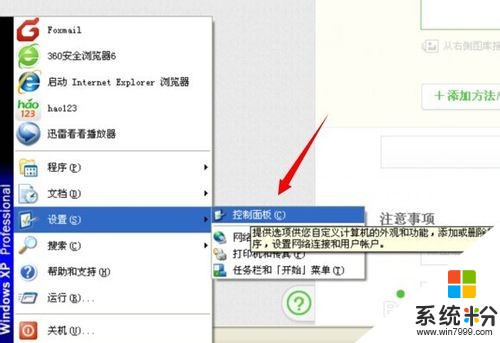 4
4找到后,打开控制面板。
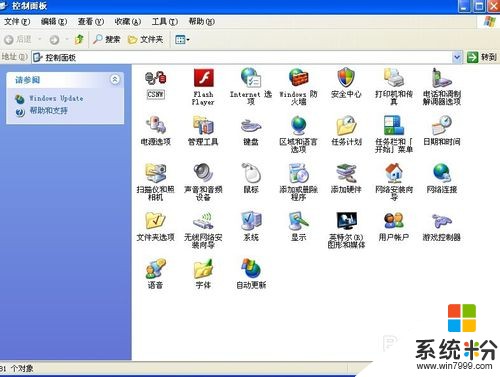 5
5然后,我们从控制面板中找到“鼠标”选项,接着打开它。
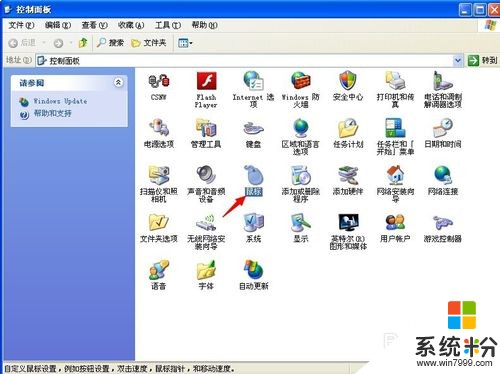 6
6在打开来的“鼠标”属性设置窗口中,我们点击“轮”这个选项,然后在打开来的界面中,我们就可以进行相应的设置了。

以上就是鼠标滚动如何设置,鼠标滚动设置方法教程,希望本文中能帮您解决问题。
我要分享:
相关教程
- ·ps鼠标滚轮缩放怎么设置 Photoshop鼠标滚轮快捷键缩放大小设置
- ·怎么设置让Word2007无滚轮鼠标亦可翻页? 设置让Word2007无滚轮鼠标亦可翻页的方法
- ·鼠标中间滚轮滑动速度如何调整。 调整鼠标中间滚轮滑动速度的方法。
- ·怎么在Windows 10控制您的鼠标滚动速度 在Windows 10控制您的鼠标滚动速度的方法
- ·鼠标滚动太慢怎么解决 鼠标滚动太慢的解决方法
- ·鼠标滚轮不灵敏怎么修 鼠标滚轮无法滚动怎么办
- ·戴尔笔记本怎么设置启动项 Dell电脑如何在Bios中设置启动项
- ·xls日期格式修改 Excel表格中日期格式修改教程
- ·苹果13电源键怎么设置关机 苹果13电源键关机步骤
- ·word表格内自动换行 Word文档表格单元格自动换行设置方法
